Chúng tôi đã sử dụng Samsung Galaxy S22 Ultra trong tháng qua và rất ngạc nhiên về hiệu suất của điện thoại. Nó bắt đầu giống như vẻ ngoài của chúng ta – một thiết kế mới kiểu dáng đẹp với các mô-đun máy ảnh tích hợp và bút S-Pen mỏng – tuy nhiên, nó kéo dài hơn nhiều so với thời lượng pin cả ngày và chipset thế hệ tiếp theo.
Chúng tôi phát hiện ra rằng càng sử dụng nhiều điện thoại, chúng tôi càng đánh giá cao các công cụ tiện dụng đưa trải nghiệm người dùng lên một tầm cao mới. Loại thứ mà chúng tôi mong ước mọi điện thoại thông minh đều có! Cho dù điều đó có nghĩa là sử dụng S-Pen làm nút chụp từ xa của máy ảnh hay chỉnh sửa ảnh RAW trong quá trình hậu sản xuất, chúng tôi giải thích bên dưới các mẹo và thủ thuật yêu thích của Samsung Galaxy S22 Ultra. Hãy cùng kiểm tra nào!
Có liên quan: Bạn muốn biết thêm về hiệu suất của S22 Ultra? Kiểm tra các thông số kỹ thuật tại đây.
S-Pen
Viết tay thành văn bản
Thật sự không cần phải nói, nhưng S-Pen là tiện ích tuyệt vời nhất được bổ sung vào Samsung Galaxy S22 Ultra trong năm nay. Mặc dù nó có thể đã đánh dấu sự kết thúc của chiếc Note yêu quý của chúng ta (ít nhất là như chúng ta đã biết), thực tế là nó đã được thực thi rất rõ ràng trong Galaxy S22 Ultra càng mang lại nhiều lý do hơn để rút bút stylus ra và sử dụng nó mỗi khi có cơ hội.
Ngoài các trường hợp sử dụng rõ ràng như ký tài liệu kỹ thuật số, chữ viết tay được chuyển đổi thành văn bản khi S-Pen sáng lên. Bên trong cài đặt S-Pen, bạn có thể chuyển sang “S-Pen-to-text”, cho phép bạn nhập trực tiếp vào các trình duyệt như Chrome mà không cần phải nhập bất kỳ thứ gì. Trên hết, nếu không gian trong thanh tìm kiếm trở nên quá chật, menu thanh bên có thể được mở rộng để bao gồm chức năng viết tay chuyên dụng để ghi nhanh mọi thứ khi đang di chuyển.
Nếu bạn đang vẽ hình bằng S-Pen nhưng không thể có được hình dạng hoàn hảo đó, hãy giữ bút stylus sau khi bạn hoàn tất và điện thoại sẽ tự động vẽ hình dạng hoàn hảo. Viết tay bằng S-Pen không thể dễ dàng hơn, nhưng các tính năng này còn vượt xa cả viết tay và ghi chú. Chúng tôi thậm chí còn chưa nói về điều khiển cử chỉ!
điều khiển cử chỉ
Điều khiển bằng cử chỉ dễ dàng là tính năng yêu thích của chúng tôi trên S-Pen. Kể từ khi Samsung tích hợp bút cảm ứng vào chính thiết bị, họ đã mở rộng các khả năng, khuyến khích người dùng mở ra mỗi khi có cơ hội. Bạn có thể nghĩ Và điều gì tốt cho ngoài việc viết lách? Vâng, hãy xem một số cử chỉ tốt nhất của S-Pen bên dưới.
- Bạn có thể nhấn và giữ nút để mở máy ảnh và sử dụng S-Pen làm màn trập từ xa.
- Nếu bạn vẫy bút theo chiều kim đồng hồ hoặc ngược chiều kim đồng hồ, máy ảnh sẽ phóng to và thu nhỏ.
- Nhấp đúp vào nút và nó sẽ mở camera selfie.
- Bạn có thể cử chỉ S-Pen sang trái và phải để chuyển đổi giữa các ảnh trong thư viện của mình và thay đổi bài hát trên Spotify.
- Vuốt lên hoặc xuống để điều chỉnh âm lượng.
Mặc dù viết tay bằng S-Pen có thể là ý tưởng đầu tiên của bạn, nhưng có rất nhiều cách khác để tận dụng bộ công cụ này khi sử dụng máy ảnh. Nói về điều này, có rất nhiều mẹo và thủ thuật được tích hợp trong phần mềm máy ảnh, vì vậy hãy cùng xem chúng.
Ảnh: Samsung / Sử dụng chụp ảnh ban đêm
Máy ảnh
đêm
Chụp ảnh ban đêm là một khả năng mới của dòng sản phẩm Samsung Galaxy S22 tận dụng phần cứng máy ảnh hàng đầu. Nếu bạn đang muốn có được những hình ảnh tốt nhất có thể từ điện thoại thông minh, thì không đâu xa hơn cảm biến chính 108MP (1 inch) trên Galaxy S22 Ultra (1 inch) cho phép điện thoại hấp thụ nhiều ánh sáng hơn hầu hết các điện thoại thông minh trên thị trường. Điều này chuyển thành khả năng chụp ảnh đặc biệt trong điều kiện ánh sáng yếu và Samsung làm mọi thứ dễ dàng hơn cho người dùng với khả năng ‘Chụp ban đêm’ có thể được truy cập thông qua ứng dụng Máy ảnh.
Tại đây, bạn có thể chụp ảnh và để cảm biến lớn và phần mềm làm phần còn lại. Giữ điện thoại lên và máy ảnh sẽ chỉ ra đồng hồ đếm ngược khi nó mở màn trập và bật sáng trước khi chụp ảnh. Như bạn có thể thấy từ kết quả ở trên, hình ảnh sáng hơn nhiều, nhưng vẫn sắc nét với rất ít nhiễu. Đây là một tính năng rất hữu ích tự đi kèm khi di chuyển trong điều kiện ánh sáng yếu vào ban đêm.
Tự động đóng khung
Với rất nhiều hội nghị truyền hình đang diễn ra, thật tốt khi biết rằng máy ảnh của bạn sẽ tự động định khung hình video của bạn khi hội nghị với bạn bè và đồng nghiệp. Hơn nữa, nó sẽ gặp phải các cá nhân bất cứ khi nào ai đó bước vào khung, mở nó ra vì nó nhận thấy cần có thêm không gian. Tính năng này đủ thông minh để theo dõi đồng thời 10 người. Cuối cùng, nếu bạn chạm vào khuôn mặt của ai đó, họ sẽ lấy nét và phóng to, hoàn hảo để kết xuất.

Ảnh: Samsung
Trình tăng cường chi tiết
Bên trong chế độ ảnh, bạn sẽ thấy một biểu tượng ở góc dưới bên phải màn hình. Nếu bạn nhấp vào đó, nó sẽ bật công cụ tăng cường chi tiết giúp làm sắc nét hình ảnh trong khi vẫn duy trì độ phân giải. Bạn sẽ thực sự nhận thấy sự khác biệt ở những thứ có kết cấu mạnh mẽ như cây cỏ, tác phẩm điêu khắc nhỏ và tranh vẽ.
Khi bạn đã chụp được bức ảnh chi tiết đó, bạn có thể tiến thêm một bước nữa bằng cách đánh dấu bút S-Pen và chuyển sang Samsung Photo Editor, nơi có thể áp dụng các bộ lọc cho ảnh và có thể điều chỉnh các cài đặt, bao gồm cân bằng ánh sáng, độ sáng, độ phơi sáng, độ tương phản , điểm nổi bật, bóng, độ bão hòa, Thuốc nhuộm, nhiệt độ. Quan trọng nhất, nó vẫn dễ sử dụng vì bạn không cần phải là một nhiếp ảnh gia chuyên nghiệp giỏi về hậu kỳ để hiểu những gì trông đẹp! Nhưng nếu bạn … Samsung cũng có bảo hiểm này.
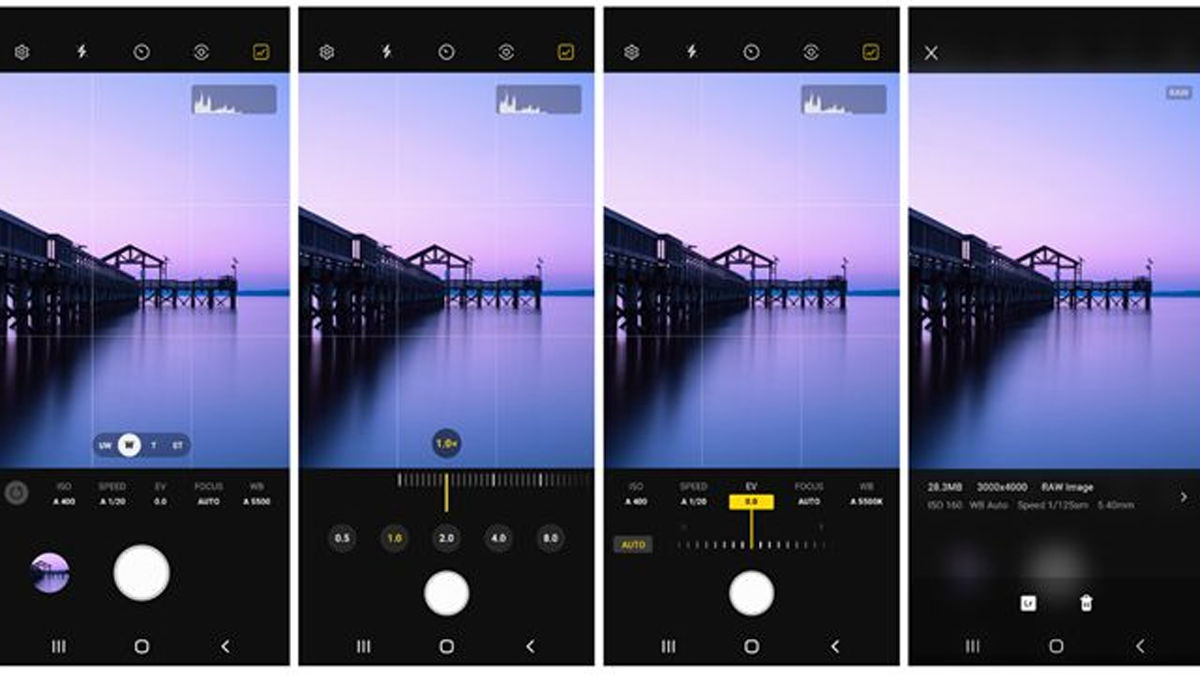
Ảnh: Cộng đồng Samsung
Ảnh thô.
Samsung Galaxy S22 Ultra có thể chụp ảnh chất lượng RAW, cho phép bạn chụp chi tiết hơn và dải động lớn hơn từ cảm biến máy ảnh. Điều này dẫn đến chi phí cao hơn cho mục đích chỉnh sửa, điều này rất tốt cho các chuyên gia và những người muốn thử nghiệm và học hỏi các kỹ năng quay phim và hậu kỳ chuyên nghiệp.
Để chụp ảnh RAW trên Galaxy S22 Ultra; Mở ứng dụng máy ảnh và chuyển đến chế độ chuyên nghiệp, từ đó, mở cài đặt và chuyển đến định dạng ảnh, nơi bạn sẽ tìm thấy cài đặt ảnh RAW. Điều này sẽ mở khóa chất lượng tối đa từ máy ảnh, cho phép bạn chỉnh sửa ảnh ở giai đoạn hậu kỳ với độ chi tiết tốt hơn. Trong thư viện ảnh, ảnh RAW sẽ được đánh dấu bằng chỉ báo “RAW” ở góc trên bên phải để bạn biết ảnh nào đã sẵn sàng để chuyển. Chúng tôi khuyên bạn nên sử dụng Adobe Lightroom tại đây. Đây là một ứng dụng miễn phí có thể được tìm thấy trên Cửa hàng Google Play và cung cấp tính năng chỉnh sửa ảnh tốt nhất trên thiết bị di động.

Ảnh: Many Man / Ben Makim
tẩy vật thể
Phần mềm được sử dụng nhiều nhất hoặc tính năng hậu kỳ của chúng tôi phải là Object Eraser. Từ trong thư viện máy ảnh, mở bất kỳ ảnh nào và chạm vào Chỉnh sửa trước khi tìm dấu ba chấm ở góc dưới cùng bên phải và đi tới công cụ xóa đối tượng. Sử dụng S-Pen và vẽ xung quanh đối tượng bạn muốn xóa, chẳng hạn như người, động vật, nón giao thông, cột đèn, v.v. và chỉ cần nhấp vào “Quét”. Điều này cũng hoạt động với bóng và phản chiếu bằng cách chọn nút thích hợp và đánh dấu chúng bằng S-Pen.
Đó là một trong những công cụ dễ sử dụng nhất nếu bạn đang đi du lịch và khách du lịch tiếp tục chụp ảnh nền của bạn hoặc có thể có một số thùng rác trên sàn nhà? Dù đó là gì, công cụ quét sẽ loại bỏ nó một cách sạch sẽ.

Ảnh: Samsung
giao diện người dùng
Vì vậy, chúng tôi đã cho bạn thấy tất cả các tính năng bạn chưa biết về máy ảnh Samsung Galaxy S22 Ultra và bút S-Pen, nhưng còn về giao diện người dùng thì sao? Tùy biến là điểm của trò chơi ở đây và cùng với một loạt các tính năng nhỏ (nhưng dễ sử dụng) tạo ra trải nghiệm vượt trội hơn những gì bạn nghĩ rằng một chiếc điện thoại thông minh có thể làm được. Hãy cùng kiểm tra nào.
Cá nhân hóa
Đầu tiên và quan trọng nhất là khả năng tùy biến, và Samsung Galaxy S22 Ultra là một trong những điện thoại thông minh có khả năng tùy biến tốt nhất trên thị trường. Hầu hết mọi thứ có thể được sửa đổi theo ý thích của bạn ở đây, từ chủ đề màu sắc đến video liên hệ cá nhân (vâng, video) và thậm chí cả biểu tượng cảm xúc. Dưới đây là một số mẹo tùy chỉnh mà chúng tôi yêu thích.
- Chạm vào màn hình chính để thay đổi các chủ đề, bao gồm cả bảng màu có thể phù hợp với hình nền của bạn.
- Bạn có thể đặt video làm nền cho cuộc gọi, thậm chí có thể dùng âm thanh làm nhạc chuông.
- Các biểu tượng cảm xúc có thể được kết hợp với nhau và hoạt hình thành ảnh gif, vâng.
- Cài đặt màn hình sẽ cho phép bạn chuyển đổi giữa độ sáng bổ sung để đạt công suất tối đa là 1.750 nits.
Các tính năng tuyệt vời khác
- Đặt hẹn giờ và nó sẽ được kết hợp dưới dạng cửa sổ bật lên trên màn hình chính ngay cả khi bạn không sử dụng ứng dụng để bạn có thể tạm dừng.
- Đèn báo máy ảnh sẽ cho bạn biết khi nào nó bật, tuy nhiên, bạn có thể tắt máy ảnh theo cách thủ công để bảo mật.
- Có thể ẩn clip camera cho các ứng dụng được chọn thủ công thông qua menu xem.
- Cài đặt Bảo vệ pin giúp ngăn điện thoại sạc quá 85%, giúp tăng tuổi thọ pin.

Ảnh: Samsung
Đây chính xác là Samsung Galaxy S22 Ultra
Chúng tôi đã sử dụng Samsung Galaxy S22 Ultra trong tháng qua và chúng tôi đảm bảo rằng các mẹo và thủ thuật ở trên sẽ đưa trải nghiệm điện thoại thông minh của bạn lên một tầm cao mới. Mặc dù trải nghiệm Galaxy S22 Ultra có thể bắt đầu với hiệu suất hàng đầu nhờ chipset mạnh mẽ, thời lượng pin cả ngày, màn hình QHD + 6,8 inch và thậm chí là khả năng chống nước IP68, nhưng nó còn vượt xa những con số để có trải nghiệm người dùng toàn diện điều đó sẽ khiến bạn tự hỏi “Làm thế nào mà anh ta thực sự làm điều đó?” Hằng ngày. Kiểm tra Samsung Galaxy S22 Ultra qua liên kết bên dưới, với giá khởi điểm là 1.849 đô la Úc.
“Kẻ đam mê du lịch tồi tệ. Kẻ nghiện internet hèn hạ ghê tởm. Rượu vô cớ.
